HomeKit Risoluzione dei problemi: Quando le tue luci Philips Hue non funzionano
Apple HomeKit è arrivato sulla scena nel 2014 insieme a iOS 8. Da allora, l’elenco dei prodotti compatibili con HomeKit è cresciuto costantemente. Questa espansione è stata più evidente con i prodotti per l’illuminazione intelligente di aziende come Philips Hue. Se utilizzato con il framework HomeKit di Apple, è possibile controllare le luci della propria casa dall’applicazione Home su iPhone e iPad. Quando funziona, è una bella vista. Purtroppo, quando si tratta di HomeKit, i problemi sorgono.
In questo articolo, scoprirete i problemi più comuni associati all’illuminazione HomeKit e Philips Hue e cosa potete fare per risolverli.
Glossario
Cos’è Apple HomeKit?
Con HomeKit, gli utenti di un dispositivo iOS possono configurare, comunicare con e controllare gli apparecchi per la casa intelligente come termostati, interruttori e prese, altoparlanti e molto altro ancora. In combinazione con la funzione di automazione dell’applicazione Home, questa integrazione può essere ulteriormente personalizzata in modo che gli accessori reagiscano ai cambiamenti in casa.
Ad esempio, grazie all’automazione, è possibile far accendere o spegnere le luci o il riscaldamento a seconda della posizione attuale. Oppure, si possono attivare le serrature delle porte ogni volta che si esce di casa.
Non tutti i prodotti per la casa intelligente funzionano con HomeKit, tuttavia. I prodotti che lo fanno includono un’etichetta HomeKit sulla scatola e sul dispositivo stesso. Un numero unico su questa etichetta è richiesto per l’installazione. Il codice sblocca le chiavi del dispositivo iOS per parlare con l’accessorio ed eseguire la sua magia.
Articoli consigliati:
- Top Apple HomeKit Regali conformi a Apple per i fan di Apple
- 15 modi per utilizzare al meglio Siri sul tuo Apple Watch
- Come utilizzare una GPU esterna con le applicazioni sul computer Mac
Un piccolo sporco segreto
I prodotti per la casa intelligente, indipendentemente dalla loro compatibilità con HomeKit, hanno tutti una cosa in comune: sono controllati da app separate. Nella maggior parte dei casi si tratta di applicazioni all-in-one dei produttori di dispositivi. Nel caso di Philips Hue, c’è l’app Hue gratuita.
Con questo in mente, tecnicamente non è necessario utilizzare l’applicazione Home di Apple per controllare i prodotti compatibili con HomeKit. Il motivo per farlo, tuttavia, è abbastanza semplice da capire. Permette di monitorare e gestire tutti gli accessori compatibili con HomeKit da un’unica postazione e di utilizzare l’automazione quando necessario. In caso contrario, si utilizzerebbero diverse applicazioni per più prodotti, il che potrebbe creare confusione, a seconda del numero di prodotti posseduti.
Risoluzione dei problemi: Cosa potrebbe succedere
Il problema più evidente che si può incontrare con il sistema di illuminazione Philips Hue (o con qualsiasi prodotto collegato a HomeKit) è che non funziona più dall’applicazione Home. Le luci stesse funzioneranno quasi certamente manualmente; se non lo fanno, probabilmente la lampadina deve essere sostituita. Provate i seguenti suggerimenti per risolvere il problema.
Controllare l’interruttore
Con i prodotti di illuminazione Philips Hue (e il bridge Hue richiesto), è possibile regolare e controllare le luci da qualsiasi parte del mondo. Tuttavia, se non sono collegati o se l’interruttore della luce è spento, non funzionano. La prima cosa che dovreste fare è assicurarvi che l’energia elettrica fluisca verso le vostre luci.
Sì, non c’è da stupirsi, ma è il motivo principale che sta dietro ai problemi con la luce intelligente. Si può dare la colpa alla persona in casa che si rifiuta di usare un’applicazione per controllare le luci.
Per fortuna, l’applicazione Home contrassegna le luci scollegate di conseguenza, così vedrete di persona ogni volta che questo è il problema.
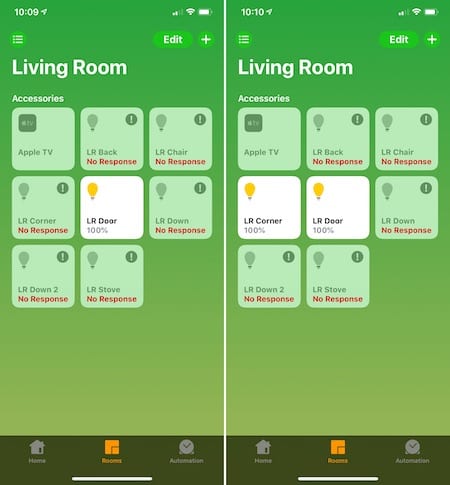
Controllare il firmware e la versione iOS
Dovreste anche assicurarvi di utilizzare l’ultima versione del software per i prodotti che utilizzate. Nel caso delle vostre luci Hue, ciò significa controllare il firmware per ogni lampadina. Dovreste anche controllare quale versione iOS state usando sul vostro iPhone o iPad e assicurarvi che sia aggiornata.
- Nella scheda Impostazioni dell’applicazione Hue, toccare Aggiornamento software. Per impostazione predefinita, questi aggiornamenti dovrebbero essere installati automaticamente, ma come tutte le tecnologie, niente funziona correttamente il 100% delle volte.
- Per controllare la versione iOS sul vostro dispositivo, andate nell’applicazione Impostazioni alla voce Generale.
- Eseguire gli aggiornamenti come necessario.
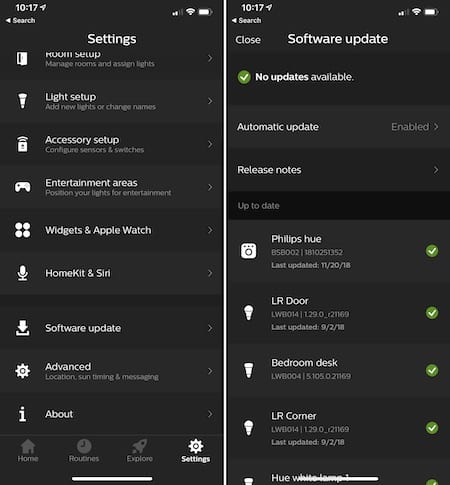
Hai effettuato l’accesso al tuo account iCloud?
Per utilizzare HomeKit e l’applicazione Home, il dispositivo iOS deve essere collegato al tuo account iCloud.
- Entrate nell’applicazione Impostazioni del vostro dispositivo e toccate il vostro account nella parte superiore dello schermo.
- Successivamente, conferma di aver effettuato l’accesso al tuo account iCloud. Se lo siete, dovreste vedere un link per iCloud nella seconda sezione della pagina. Se non lo siete, toccate per effettuare il login.
- Puoi confermare che l’applicazione Home funziona con il tuo account iCloud toccando iCloud da questa pagina e cercando l’applicazione Home.
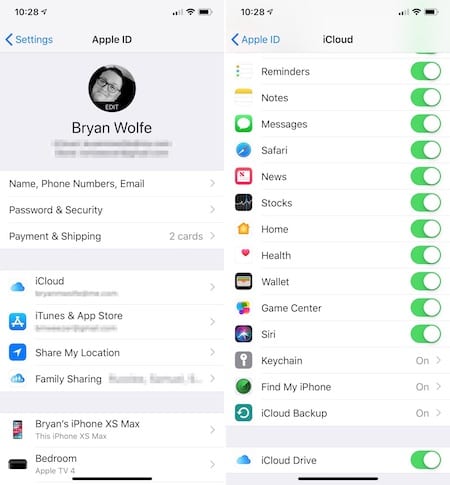
E gli altri accessori HomeKit?
È ancora possibile controllare altri accessori dall’applicazione Home? Se è possibile, c’è qualcosa che non va nella configurazione di Philips Hue. Altrimenti, potresti avere un problema più grande e potrebbe essere necessario reimpostare HomeKit.
A questo punto, consiglierei di riavviare il Philips Hue Bridge. Per farlo, scollegare il dispositivo e dare qualche minuto per il riavvio. Una volta che il Bridge è di nuovo online, verificare se è possibile far funzionare le luci attraverso l’applicazione Hue. Poi provate a fare lo stesso nell’applicazione Home.
Un altro suggerimento è quello di riavviare la connessione Wi-Fi a casa vostra. Questo processo è diverso, a seconda del tipo di router che si possiede. Scollegare il dispositivo dalla presa di corrente per almeno un minuto dovrebbe funzionare con la maggior parte dei prodotti.
Le luci funzionano attraverso l’applicazione Hue?
Se è possibile utilizzare le luci Philips Hue dall’applicazione Hue ma non attraverso l’applicazione Home, il problema ha a che fare con HomeKit. In caso contrario, è necessario reimpostare l’installazione del ponte Philips Hue Bridge, per questo è necessario un reset di fabbrica.
- Vai al tuo Philips Hue Bridge e assicurati di non scollegarlo. Al contrario, trova il pulsante sul fondo del dispositivo contrassegnato da “ripristina le impostazioni di fabbrica”.
- Con un piccolo bastoncino o una punta di penna, premere il pulsante per cinque secondi.
- Il vostro ponte è stato ripristinato alle impostazioni di fabbrica. Una volta che il dispositivo si riavvia, entrare nell’applicazione Hue e seguire le indicazioni per ricollegare le luci.
Ancora non funziona?
Le vostre luci non funzionano ancora con l’applicazione Home? È ora di resettare HomeKit. Dopo aver eseguito quest’ultimo passaggio, dovrai ricostruire la tua installazione di HomeKit, che include ancora una volta l’aggiunta di ogni dispositivo compatibile con HomeKit al tuo sistema. Poiché questo processo potrebbe richiedere molto tempo, a seconda del numero di dispositivi in vostro possesso, è indispensabile che vi assicuriate di aver provato ogni fase di risoluzione dei problemi prima di procedere.
Una buona regola : se non è possibile controllare le luci attraverso l’applicazione Home, ma altri dispositivi compatibili con HomeKit funzionano da questa posizione, il problema è quasi certamente dalla parte di Philips Hue. In questo caso, non resettare HomeKit .
Prima di resettare HomeKit, provare questa tecnica di risoluzione dei problemi finale:
- Vai nell’applicazione Impostazioni alla voce Privacy.
- Passare alla posizione off Hue.
- Riavviare il dispositivo iOS.
- Una volta che il dispositivo è di nuovo online, tornare nella pagina sopra menzionata e attivare la funzione Hue.
- Vediamo se questo ha risolto il problema.
Se è giunto il momento e non hai altra scelta che resettare HomeKit, segui questi passi:
- Nell’applicazione Home, cliccate sull’icona Home in alto a destra.
- Scorrere fino a vedere Rimuovi casa. Toccatelo e confermate che volete cancellare la vostra casa.
- Una volta fatto, dovrete ricreare le impostazioni di HomeKit per la vostra posizione dall’applicazione Home.
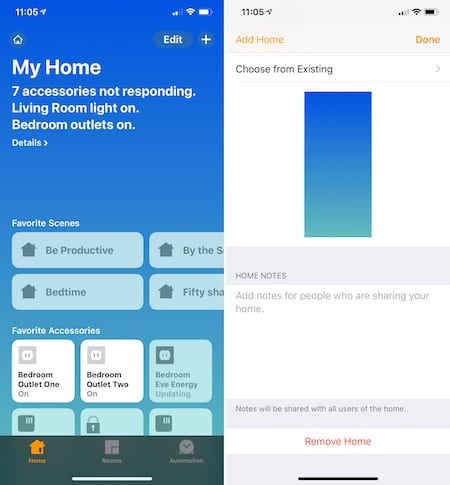
In caso di dubbio
Questi suggerimenti per la risoluzione dei problemi di HomeKit dovrebbero aiutarvi a risolvere qualsiasi problema con i prodotti di illuminazione Philips Hue. Se si riscontrano ancora problemi, è necessario contattare il produttore. Dovresti anche lasciare i tuoi commenti qui sotto e farci sapere come te la sei cavata.
